你是否还在为使用Origin作图重复操作耽误时间而苦恼?比如每次作图都要重新设置一遍字体、轴线、刻度线等各种格式,或者为了去除多余的白边,需要用PS导来导去。
本文轻松解决这个问题,让你作图效率不止提升100%!(附赠Origin最新版安装包!点击附件领取!)
01设置紧凑页边距
默认情况下,Origin做的图片总会有较宽的空白边框,也许你会使用PPT甚至是PS进行裁剪,但其实只要在Origin中设置好页边距就能解决问题
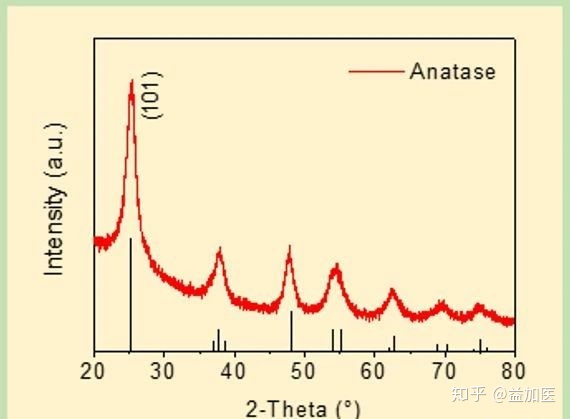
默认页边距
1、点击”工具(Tools)“→ 选项”(Options)“,或者直接按快捷键 ”Ctrl+U“
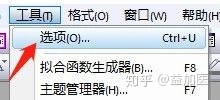
2、点击”页面(Page)“,设置页边距控制为”页面内紧凑(Tight in page)“
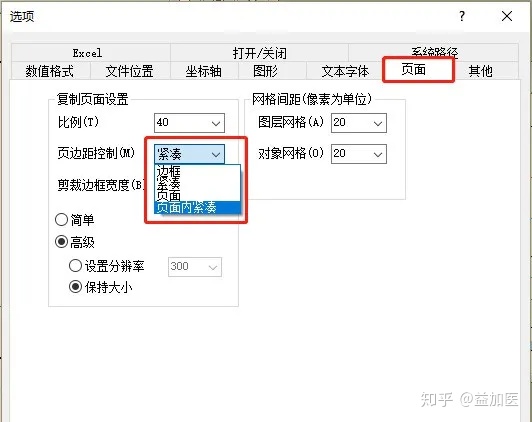
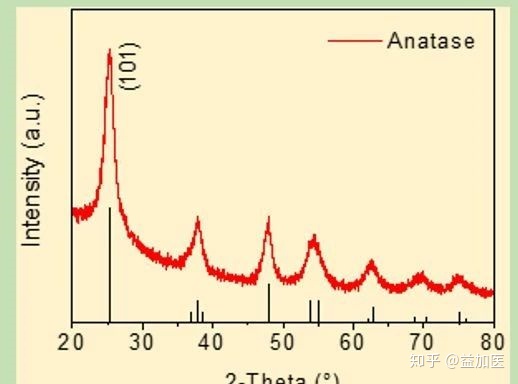
页边距紧凑调整后的图片
02设置默认字体
这个功能使用的可能不多,但如果用的是中文版Origin,那就必须设置了。中文版Origin 2018的默认字体是宋体,但Sci期刊和学位论文,都要求是Times New Roman等英文字体,将其设置为默认字体之后就不用之后一项项的修改啦。PS:具体投稿的时候也要注意期刊的字体要求。
1、点击”工具(Tools)“→ ”选项(Options)“,或者直接按快捷键 ”Ctrl+U“
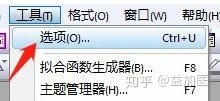
2、点击”文本字体“,默认字体设置为Times New Roman
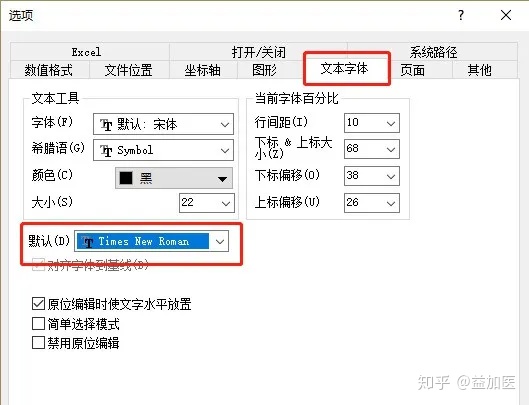
03 粘贴格式,告别重复排版
Get了这个技能,就再也不需要每画一张图都得把字体、坐标轴、轴线和刻度线等等通通设置一遍。
在排版好的页面上,右击→ 点击”复制格式“→ 点击”所有“,然后在要排版的页面上,右击→ 点击”粘贴格式“,就可以快速设置好这张图的格式啦!
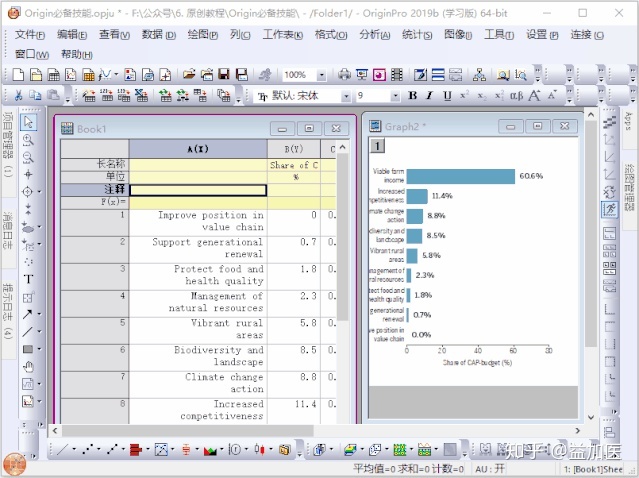
粘贴格式,告别重复操作
04定制专属模板
这个方法可以总结上面全部设置,可以将你需要对图形美化的步骤内容,定制自己的专属origin模板下次直接调用!
首先,我们导入数据绘制图形,得到了一张origin默认模板的图。
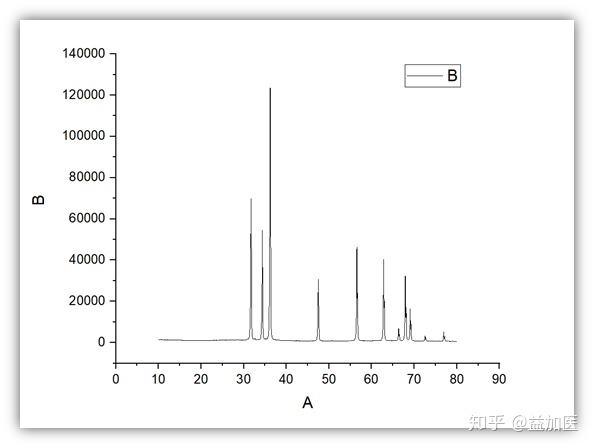
接下来,对图形进行美化修饰,得到了一张较为标准的XRD图,然后就可以把这个图形的设置保存为模板了。
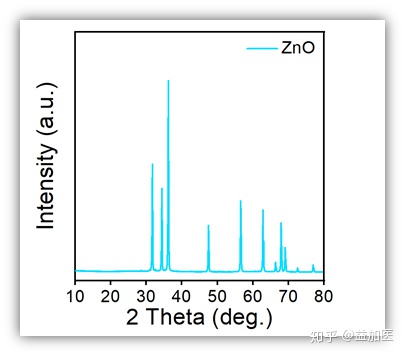
在当前Graph页面上,点击“File”→“Save Template As...”
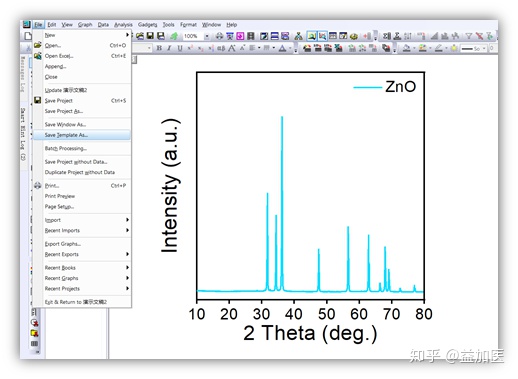
弹出模板保存对话框,对模板的名称进行更改,因为上图为XRD图,所以将模板名称更改为“XRD”,也可以对模板的储存路径进行更改。更改完毕以后,点击“OK”;自己的专属模板就定制好了。
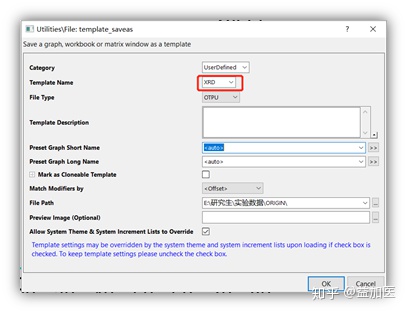
模板使用也非常简单。首先,导入一组新的XRD数据,此时不要直接绘图,要选择刚才的模板绘图。选中绘图的数据后右击鼠标选择“plot”→“User Templates”→“template library”。
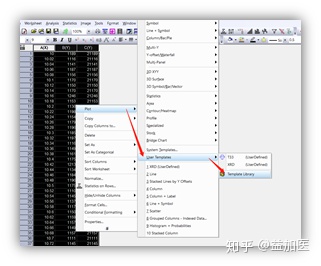
弹出选择模板对话框,在模板中选择自己要使用的专属模板进行绘图。选择好以后,点击“Plot”;
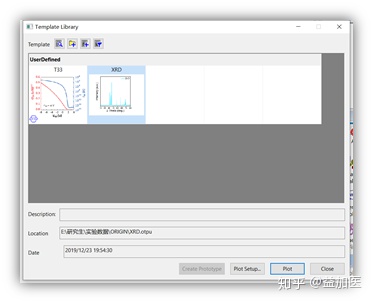
可以看到的是完全按照上一个模板来的,连备注都没有变,这个时候我们只要简单的更改一下就可以了。
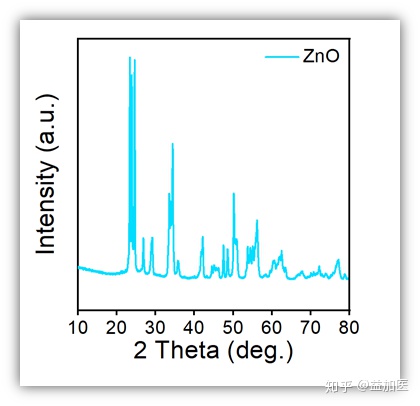
这一方法适用于任何一种图形的绘制,点/线图、柱状图以及更复杂的图形,再也不需要在边框字体这种小问题上浪费时间,简单方便易操作。
05实用快捷键
要想图做好,快捷键必须要用好,整理了超全快捷键快收藏起来!通用型--所谓通用型,就是跟操作系统的快捷键逻辑是一致的,常用的有以下4个:
新建工作簿Ctrl+N打开Ctrl+O保存项目Ctrl+S选择整个工作表Ctrl+A
高效型--快捷键设计的初衷,就是为了提高操作效率的,强烈推荐以下6个Origin快捷键:
在当前文件夹下切换窗口Ctrl+Tab打开选项对话框Ctrl+U添加新列Ctrl+D设置列值Ctrl+Q导出图形Ctrl+G打开绘图细节F2不用抓狂型--使用上面几个快捷键,比较容易找到相应的功能入口,不用只是影响效率。而这4个常用快捷键,在菜单上并不好找,但没有就干不了活。
点击附件领取最新版本Origin安装包